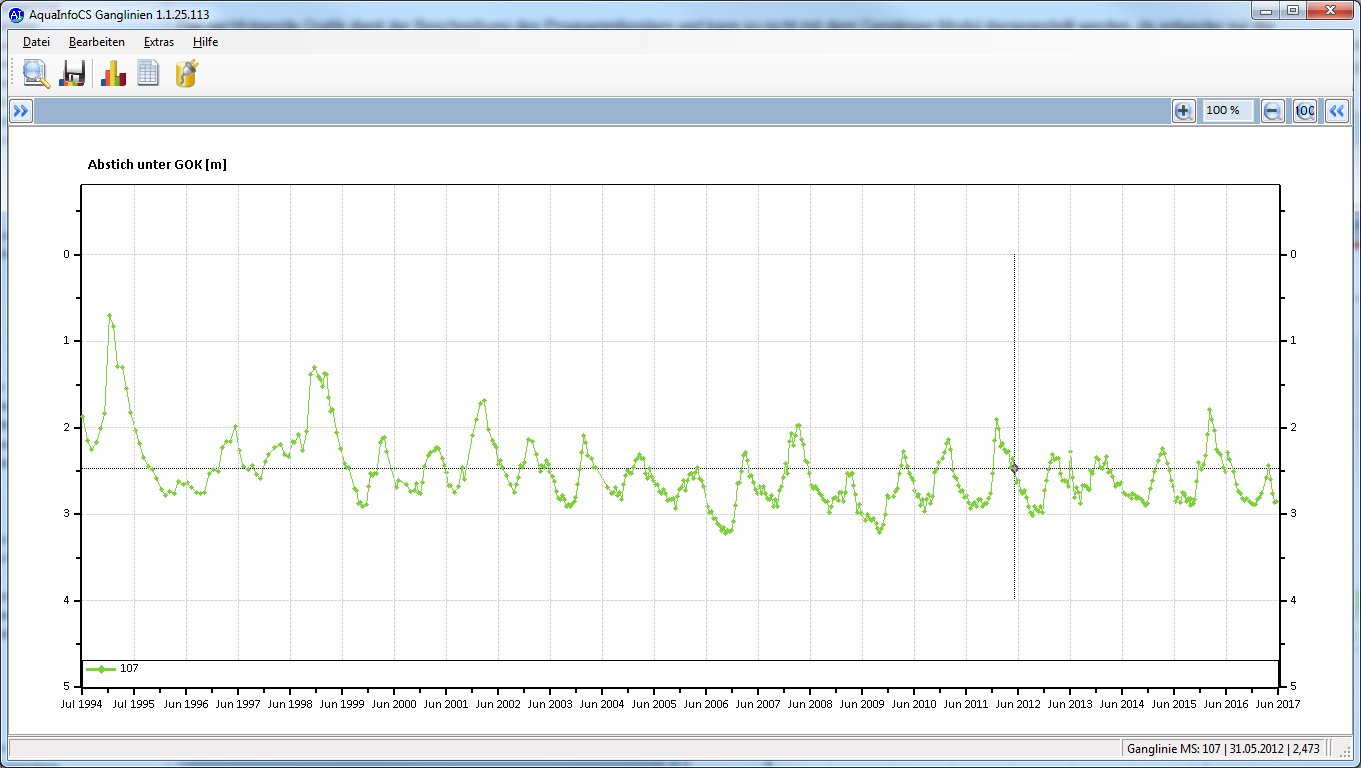09.40.02 Beschreibung des Programmfensters
Die nachfolgende Grafik dient der Beschreibung des Programmfensters und kann so nicht mit dem Ganglinien Modul dargestellt werden, da entweder nur die Messstellenauswahl/Diagrammoptionen (A) oder die tabellarische Darstellung der Abstichswerte (C) dargestellt werden können. Das Ein- bzw. Ausblenden der Fensterbereiche erfolgt mit den Slidern  (1) und (3). Es können aber die beiden Bereiche (A) und (B) gleichzeitig ausgeblendet werden, so dass nur das Gangliniendiagramm (B) dargestellt wird, z.B. für Präsentationen, oder um den vollen Bildschirmbereich für die Gangliniendarstellung zu nutzen.
(1) und (3). Es können aber die beiden Bereiche (A) und (B) gleichzeitig ausgeblendet werden, so dass nur das Gangliniendiagramm (B) dargestellt wird, z.B. für Präsentationen, oder um den vollen Bildschirmbereich für die Gangliniendarstellung zu nutzen.
(A) Fensterbereich für die Messstellenauswahl und die Diagrammoptionen
In diesem Programmbereich befinden sich zwei Tabulatoren. Im Karteireiter Messstellenauswahl können bis zu 18 Messstellen für die Darstellung ausgewählt und die Beschriftungsart festgelegt werden. Im Karteireiter Diagrammoptionen werden Einstellungen für die Formatierung des Ganglinienfensters (B) vorgenommen.
(B) Ganglinendiagramm Messstellen
In diesem Fensterbereich werden die ausgewählten Ganglinien als Diagramm dargestellt. Die Grafik ist interaktiv, d.h. Sie können mit einem Fadenkreuz einen Messwert auswählen. Im Tooltiptext wird daraufhin das Datum und der Abstichswert des Messwertes angezeigt. Ein Doppelklick öffnet das Fenster Abstichsdaten Messstelle bearbeiten. In diesem Fenster kann der Messwert editiert werden, sofern Sie die dafür benötigten Rechte besitzen. Ein Editieren der Daten ist nur möglich, wenn diese nicht aggregiert darstellt werden. Beachten Sie hierzu bitte die Diagrammoptionen Automatisch optimieren/Alle Abstichsdaten anzeigen und Daten nach Zeitintervall aggregieren im Karteireiter Diagrammoptionen im Bereich (A).
(C) Tabellarische Darstellung der Abstichswerte
In diesem Fensterbereich werden die Abstichswerte der ausgewählten Messstelle angezeigt. Die Auswahl einer Messstelle erfolgt entweder in der Grafik (B), oder durch Auswahl der Messstelle in der Pulldownliste Messstelle über der Tabelle im Fensterbereich (C). Eine Auswahl der Messstelle ist nur möglich, wenn mehrere Messstellen dargestellt werden. Innerhalb der Tabelle kann ein Abstichswert mit der Maus angeklickt werden. In der Grafik (B) wird daraufhin der ensprechende Datenpunkt mit dem Fadenkreuz markiert. Ein Doppelklick auf eine Zeile in der Tabelle öffnet das Fenster Abstichsdaten Messstelle bearbeiten. In diesem Fenster kann der Messwert editiert werden, sofern Sie die dafür benötigten Rechte besitzen. Ein Editieren der Daten ist nur möglich, wenn diese nicht aggregiert darstellt werden. Beachten Sie hierzu bitte die Diagrammoptionen Automatisch optimieren/Alle Abstichsdaten anzeigen und Daten nach Zeitintervall aggregieren im Karteireiter Diagrammoptionen im Bereich (A).
(1) Slider zum Ein- und Ausblenden des Fensterbereichs (A)
(2) Programmsymbole zum Vergößern bzw. Verkleinern des Zoobereichs von Grafik (B)
 Zoom plus
Zoom plus
 Anzeige der Zoomstufe
Anzeige der Zoomstufe
 Zoom minus
Zoom minus
 Zoom 100% (Anzeige des gesamten Datenbereichs
Zoom 100% (Anzeige des gesamten Datenbereichs
(3) Slider zum Ein- und Ausblenden des Fensterbereichs (C)
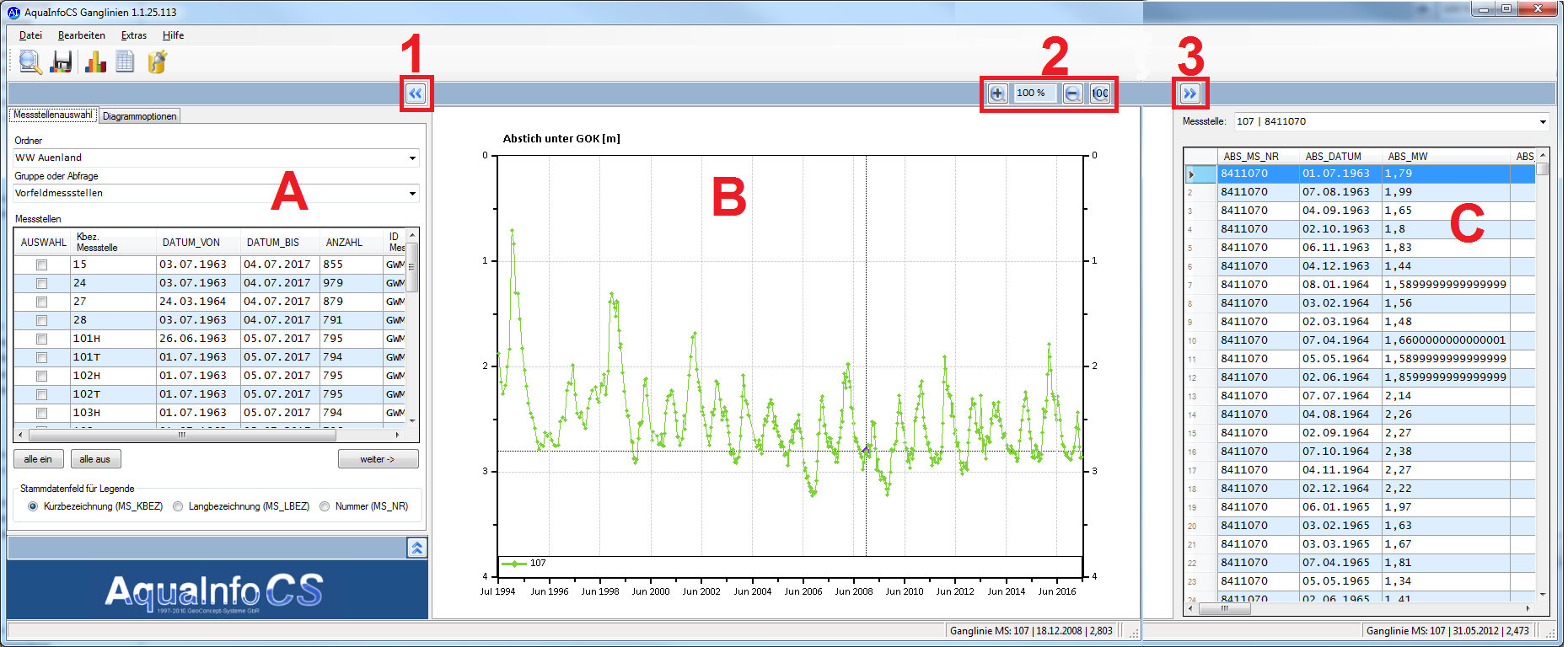
Nachfolgend das Programmfenster mit ausgeblendeten Bereichen (A) und (B)